Raksta mērķis ir apsvērt cieto disku izveidi un izveidot dažādas failu sistēmas Linux sadaļās. Tiks izskatīts disku kontrole MBR un GPT.
Izmantojot MKFS lietderību.Pamata Utilities par darbu ar cietā diska sadaļām un Failu sistēmu izveide: FDISK, Gdisk, atdalīts, GParted, MKFS, Mkswap.
Lai strādātu ar cietajiem diskiem, tādām darbībām kā loģisko starpsienu lielums, cieto disku sadalīšana, veidojot failu tabulas uz cietā diska sekcijām, ir nepieciešama lielāka tiesības. Pārslēdziet datu režīmā no parastā lietotāja režīma, varat komandēt sudo -s un ievadot paroli.
Fdisk lietderība ļauj mums veikt dažādas manipulācijas ar cietā diska sadaļām.
FDISK -L komandu, mēs varam redzēt, kuras sadaļas ir jūsu cietajā diskā.
Un tā ievadiet komandu FDISK -L un mēs redzam 3 fizisko cieto disku / dev / SDA, / DEV / SDB, / dev / SDC atbilstošo izmēru. Mēs esam ieinteresēti / dev / SDC / uz 10 GB, ar kuru mēs ražosim manipulācijas.
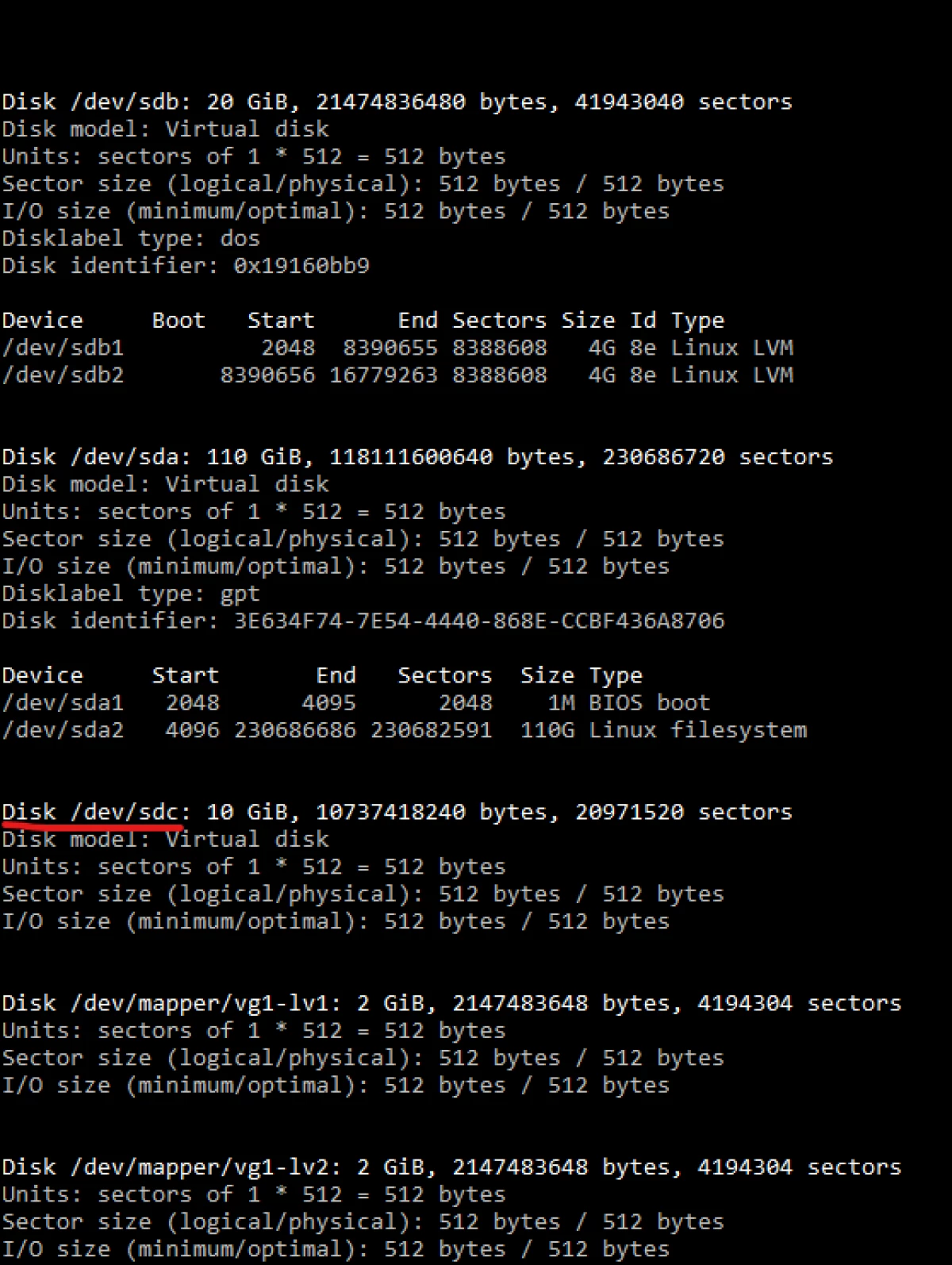
Pēc tam mēs veiksim sadalījumu un radīs loģiskas sekcijas.
FDISK / DEV / SDC
Tūlīt mēs iegūstam brīdinājumu, ka sadaļā nav viena identificēta nodalījuma.
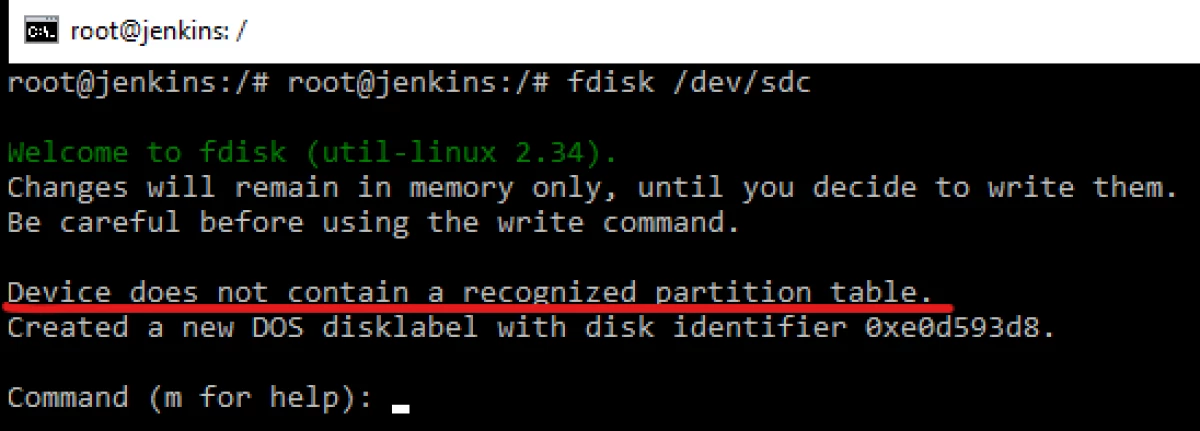
Izveidojiet jaunas sadaļas. Mēs sadalām 2 daļās. Mums būs šādi.
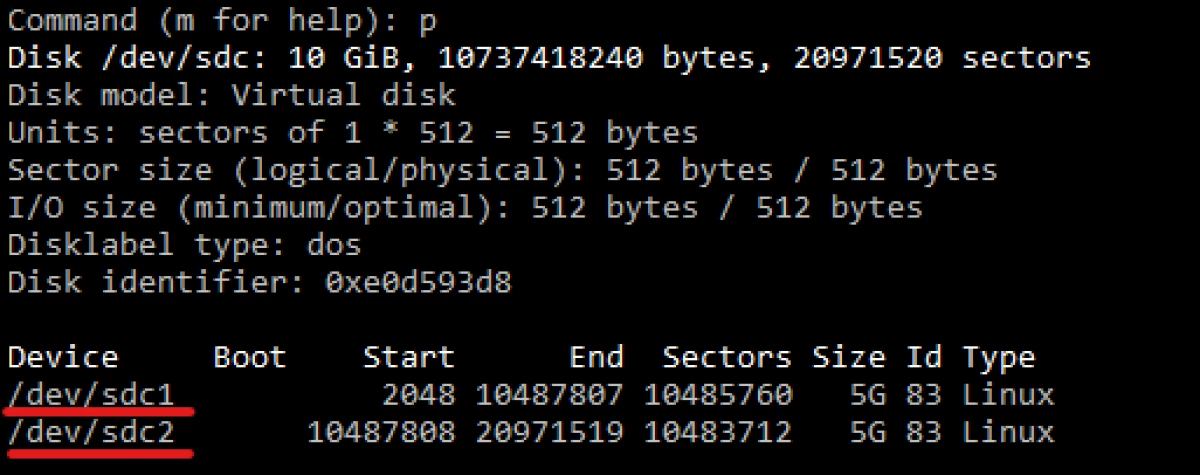
Kā mēs varam redzēt 2 sadaļas izveidotas un ir ID 83, ti.e. Linux noklusējuma sadaļa.
Tagad mainīsim sadaļas tips. Tas ir iespējams, vienkārši izvēlnē, izvēlieties T - Mainīt sadaļu. Izvēlieties numuru, piemēram, 2 un noklikšķiniet uz L, lai apskatītu hex kodus, kas atbilst dažādiem veidiem. Mainiet Linux sadaļas tipu peidžeru mijmaiņas daļā.
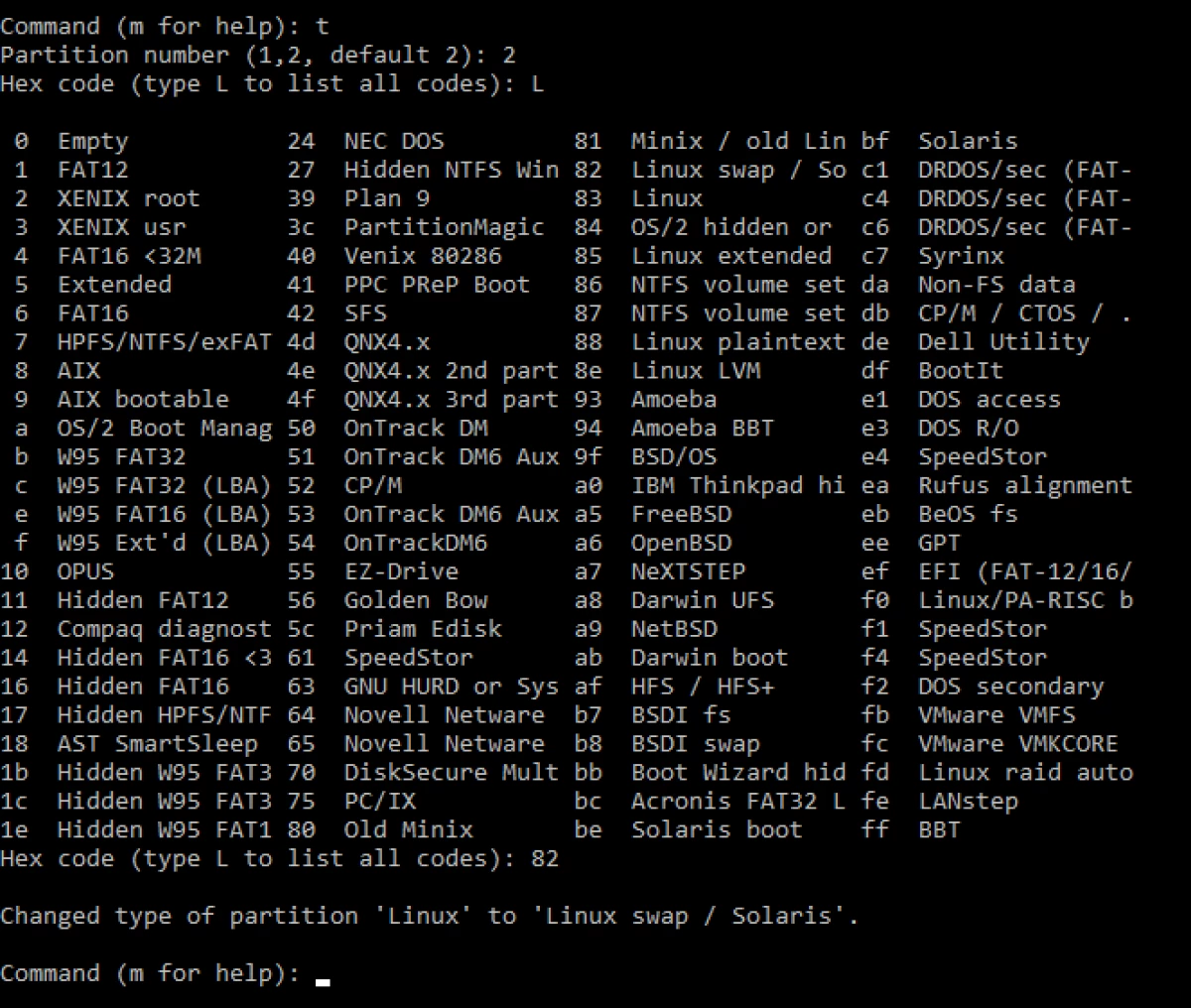
Un tagad mēs varam redzēt ievadot P komandu.
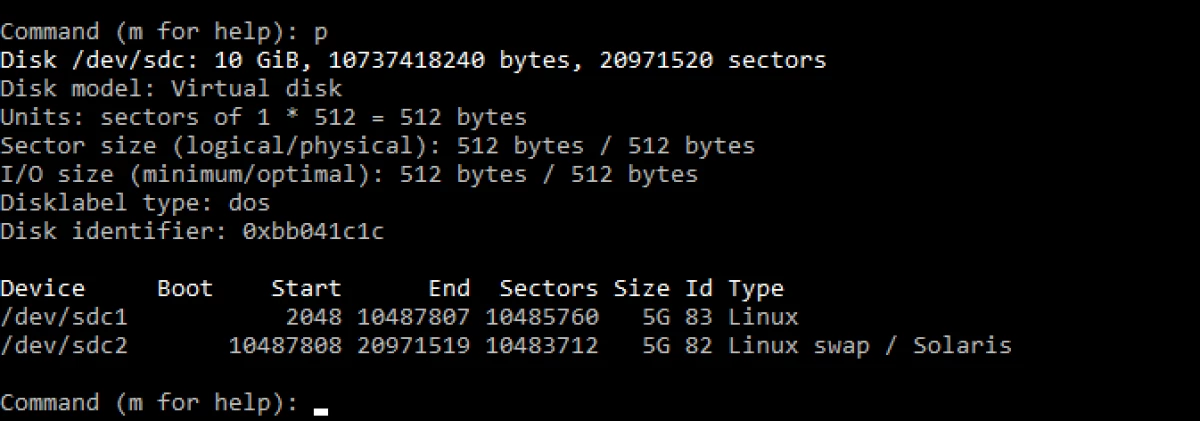
Mēs esam mainījuši nodalījuma veidu peidžeru sadaļā. Parasti datu sadaļa tiek izmantota, ja mašīnai nav pietiekami daudz RAM. Tagad jums ir nepieciešams ierakstīt izmaiņas ar W komandu. Pēc šīs komandas ievadīšanas diski tiek sinhronizēti, un nodalījuma tabula tiek mainīta. Pēc tam, ievadot FDISK -L komandu, mēs varam pārliecināties, ka sekcijas patiešām parādījās. Lai iegūtu šo sadaļu, lai patiešām strādātu, piemēram, peidžeru sadaļā, tas ir formatēts kā SWAP sadaļa. Šim tam ir īpaša Mkswap / Dev / SDC2 komanda. Norādiet komandu un nodalījumu, kas jāpublicē. Pēc Mkswap komandas sadaļa ir ievietota un tagad tas ir iespējots Swapon / Dev / SDC2.
Lai redzētu, kuras peidžeru sekcijas tiek izmantotas, izmantojot Swapon -S komandu.
Jūs varat izmantot Swapoff / Dev / SDC2 plūsmu komandu, lai izslēgtu SWAP sadaļu.
Faktiski, kā mēs esam pārliecināti par peidžeru sekcijām vienkārši vienkārši. Ja nav pietiekami daudz RAM, tas bija atjaunots, formatēts un ieslēgts.
Tagad viņš strādās ar pirmo nodalījumu. Mēs izmantosim MKFS komandu.
MAN MKFS
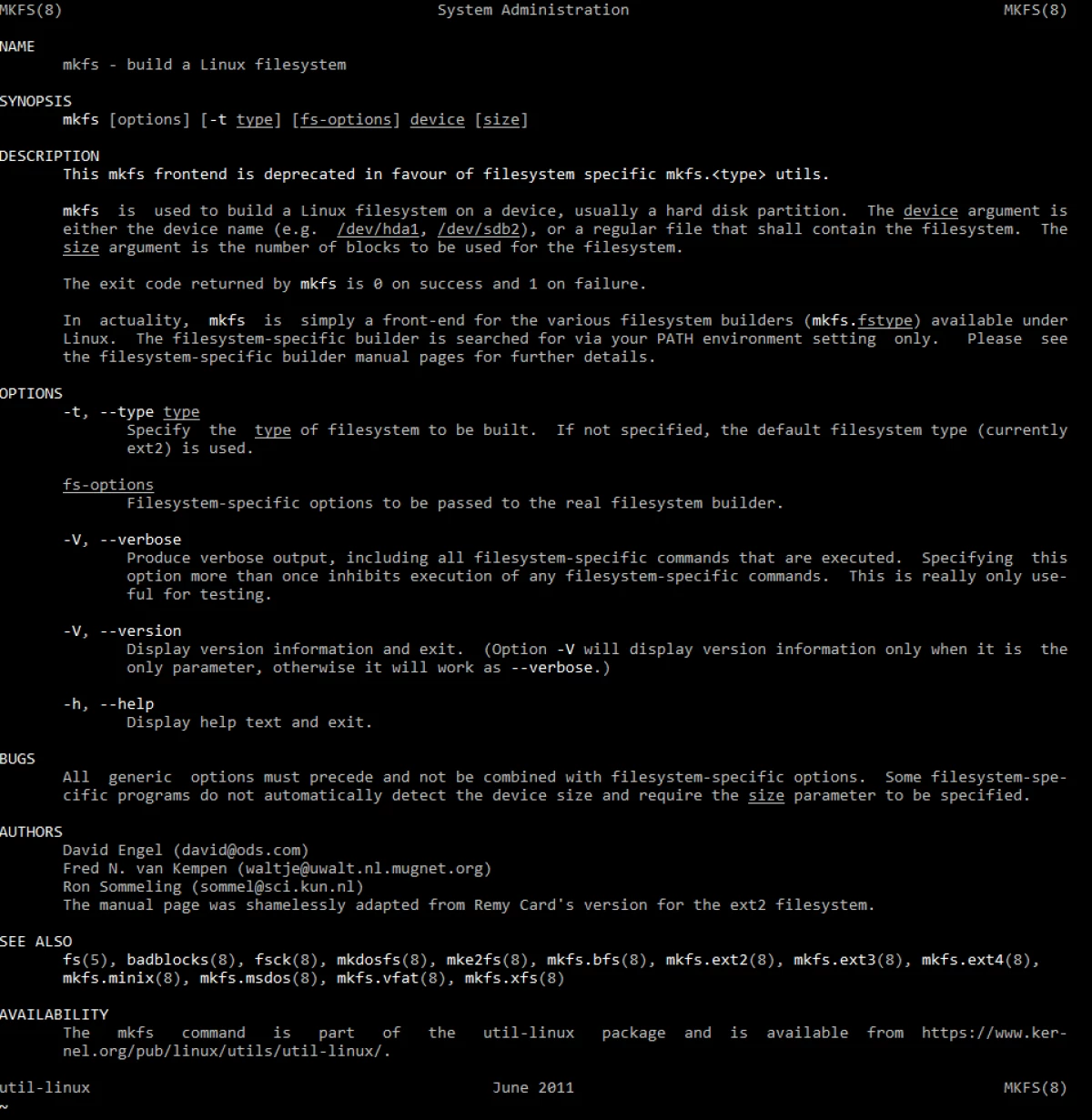
Lietderības aprakstā ir teikts, ka šī lietderība veido Linux failu sistēmu. Šai lietderībai ir ļoti liels atslēgu skaits. Es izmantoju šo lietderību, mēs varam formatēt loģisko nodalījumu vecajā EXT2 failu sistēmā, izmantojot MKFS -T EXT2 / DEV / SDC1 komandu. Un pēc tam pārformatējiet jaunākajā ext3. Failu sistēmas atšķiras, ka jaunā failu sistēma ir žurnāla. Tiem. Šajā failu sistēmā notikušo izmaiņu žurnāls un kaut kas, ja mēs varam atjaunot vai atjaunot izmaiņas. Pat jauna ext4 failu sistēma. Atšķirības starp šo failu sistēmu no iepriekšējās ir tas, ka tas var strādāt ar lieliem izmēriem cieto disku, var uzglabāt lielus izmērus failus, daudz mazāk sadrumstalotību. Ja mēs vēlamies izmantot dažas eksotiskas failu sistēmas, tad mums ir nepieciešams lejupielādēt atbilstošu lietderību. Piemēram, ja mēs vēlamies izmantot XFS failu sistēmu.
Ja mēs mēģināt formatēt MKFS -T XFS / Dev / SDC1, tad mēs saņemsim kļūdu. Mēģināsim meklēt kešatmiņu, kas nepieciešama apt-kešatmiņas meklēšana XFS.
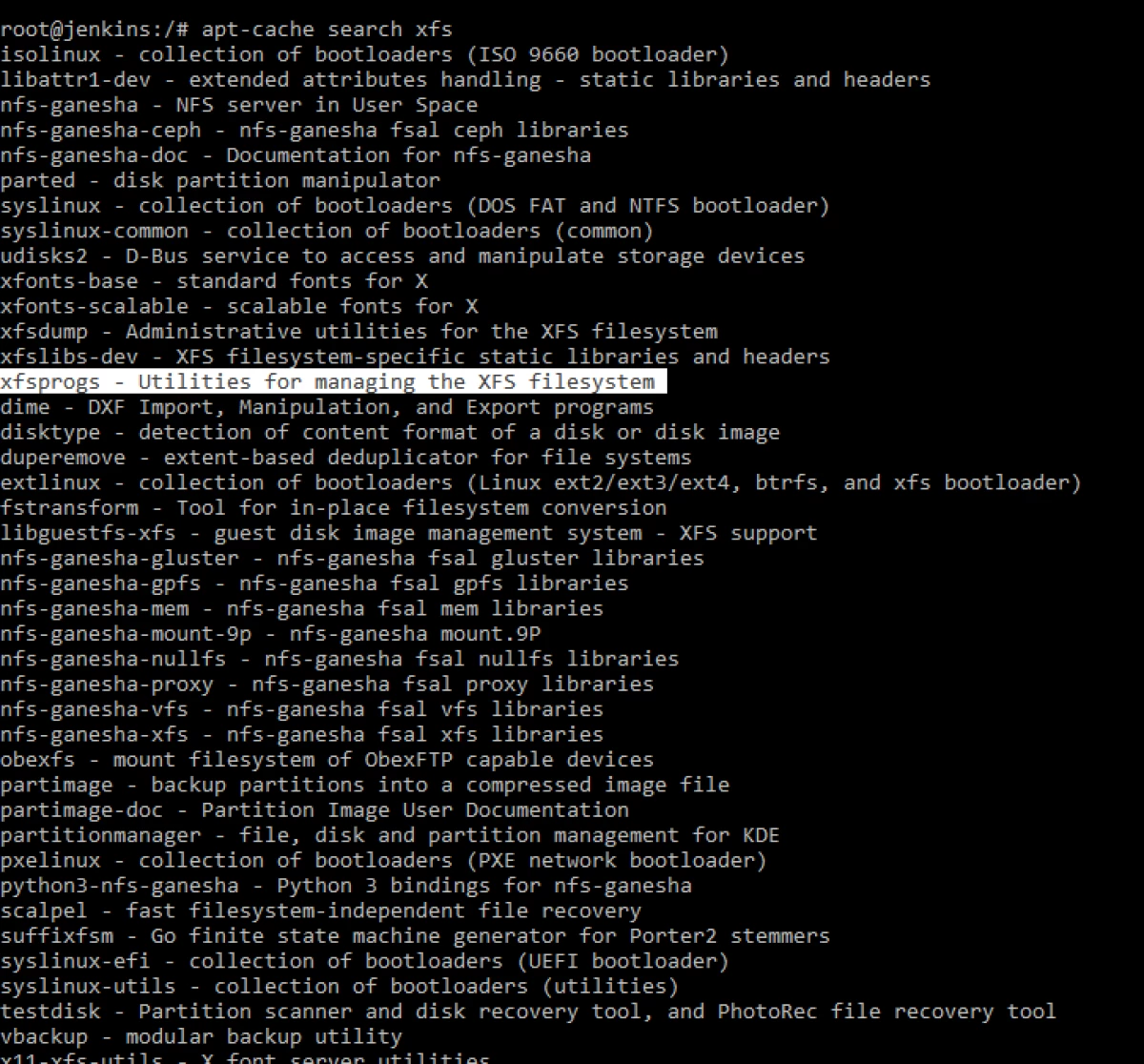
Atrodiet vēlamo paketi. Kā mēs varam redzēt šo lietderību, lai kontrolētu XFS failu sistēmu. Tāpēc ir nepieciešams instalēt šo paketi, un mēs varēsim formatēt failu sistēmu XFS. Instalējiet APT-Get Install XFSPROGS. Pēc uzstādīšanas mēs cenšamies formatēt XFS. Ņemot vērā to, ka mēs jau esam formatēti EXT4 failu sistēmā, mums ir nepieciešams formatēt komandu, lai sāktu ar taustiņu. Mēs nonākam šādā formā:
MKFS -T XFS -F / DEV / SDC1
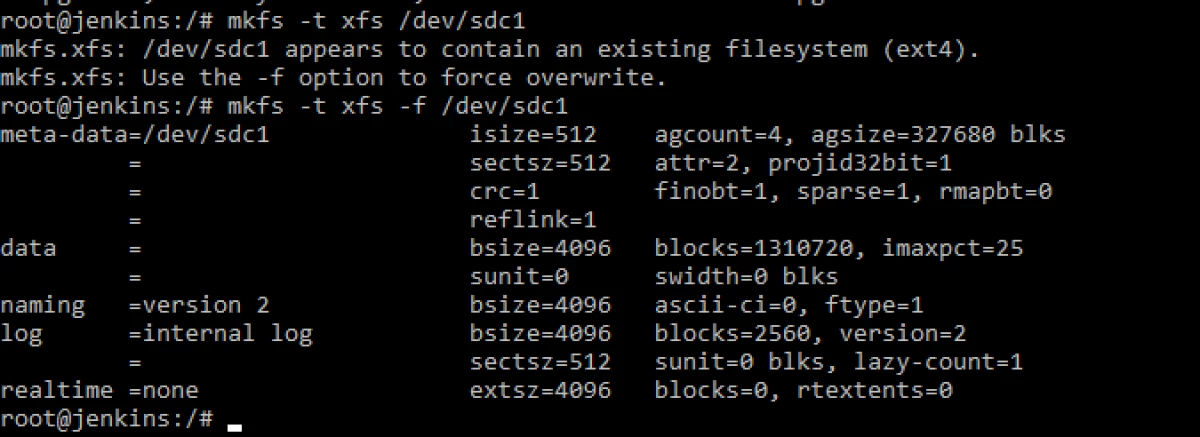
Tagad es domāju, ka būs interesanti redzēt, kā padarīt šo sadaļu strādāt saskaņā ar Windows operētājsistēmu.
Mēs atgriežamies atpakaļ, lai rediģētu loģiskās starpsienas FDISK / DEV / SDC un sakiet, ka mēs ejam, lai mainītu mūsu pirmās sadaļas tipu, izmantojot T komandu. Tālāk, izvēlieties etiķeti, kas Windows operētājsistēma saprot, tas ir FAT / FAT16 / FAT32 / NTFS. Piemēram, NTFS ID 86. mainīts. Šajā gadījumā jūs varat pārliecināties, ka tabulu var parādīt, izmantojot P komandu.
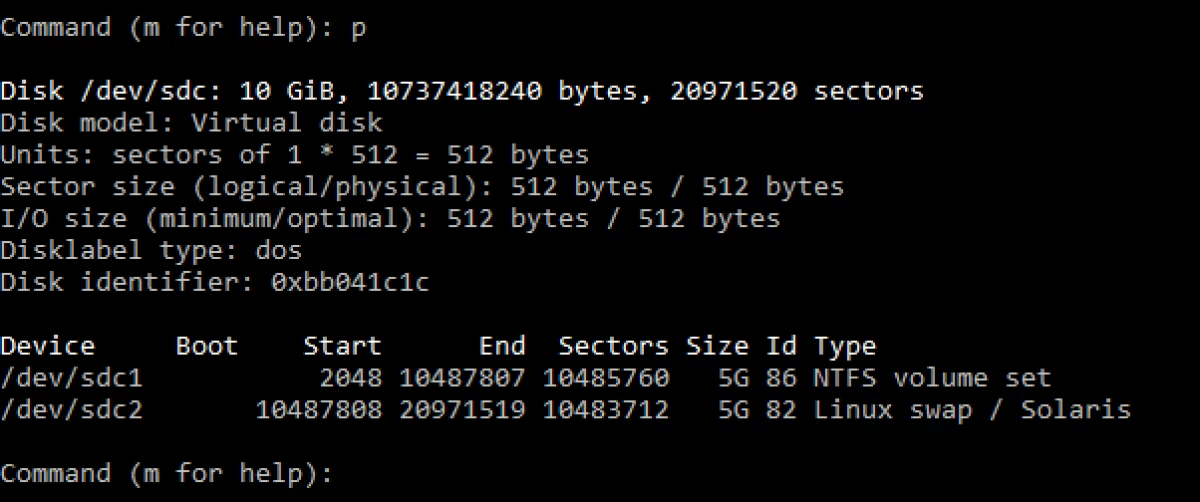
Pēc tam, kad mainot loģiskās nodalījuma veidu, neaizmirstiet rakstīt izmaiņas, izmantojot W komandu. Pēc tam jums ir nepieciešams formatēt MKFS -T NTFS / DEV / SDC1.
Tāpēc, kā mēs redzam MKFS lietderību, tas lieliski formatē loģiskās starpsienas dažādās failu sistēmās, un, ja nepieciešama konkrēta failu sistēma, jūs vienmēr varat piegādāt trūkstošos komponentus, un viss darbosies.
Ja paskatās uz FDISK, mēs redzēsim, ka viņš nezina, kā strādāt ar GPT diskiem un nevar strādāt ar lielām sekcijām, tikai ar MBR. Kā zināms mūsdienu datoros, UEFI jau ir izmantots, kas darbojas ar GPT. Tā rezultātā mēs varam secināt, ka FDISK nespēs strādāt ar diskiem, no kuriem vairāk nekā 2 TB. Jūs varat izmantot citu Gdisk programmu, lai strādātu ar lieliem diskiem.
Cilvēks gdisk.
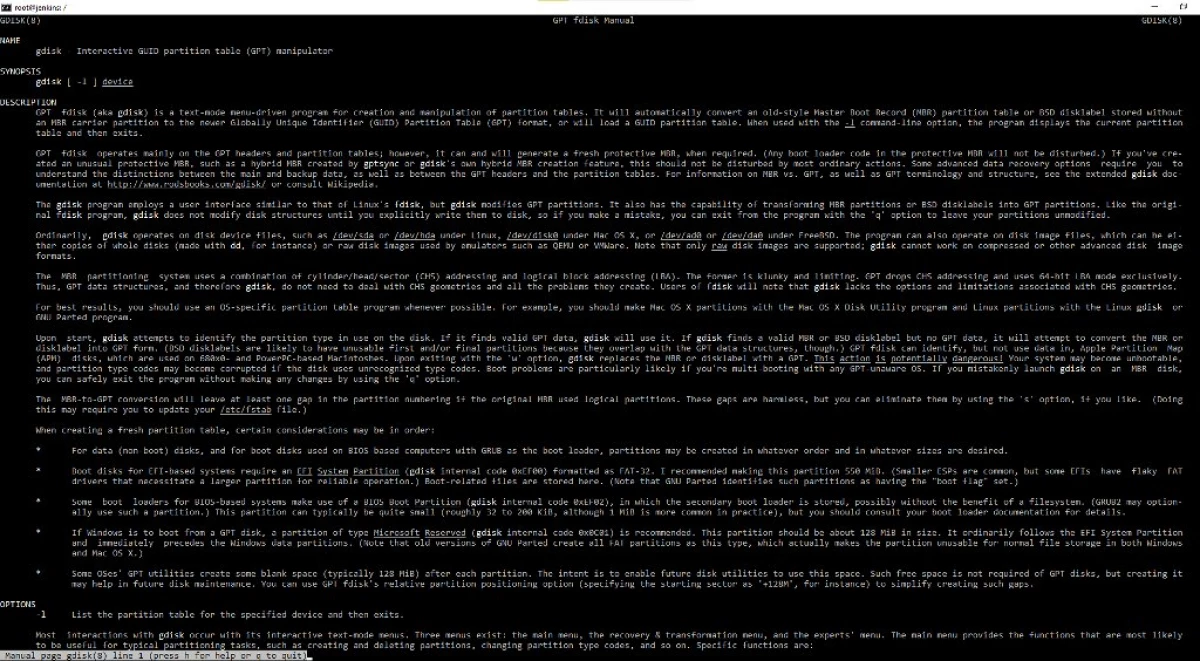
Kā jūs varat lasīt Gdisk - tas ir interaktīvs manipulators, lai strādātu ar GPT. Tas darbojas gandrīz tikpat labi kā FDISK, tikai uz sākumu, ir nepieciešams projektēt cieto disku no MBR GPT.
Gdisk / dev / sdc
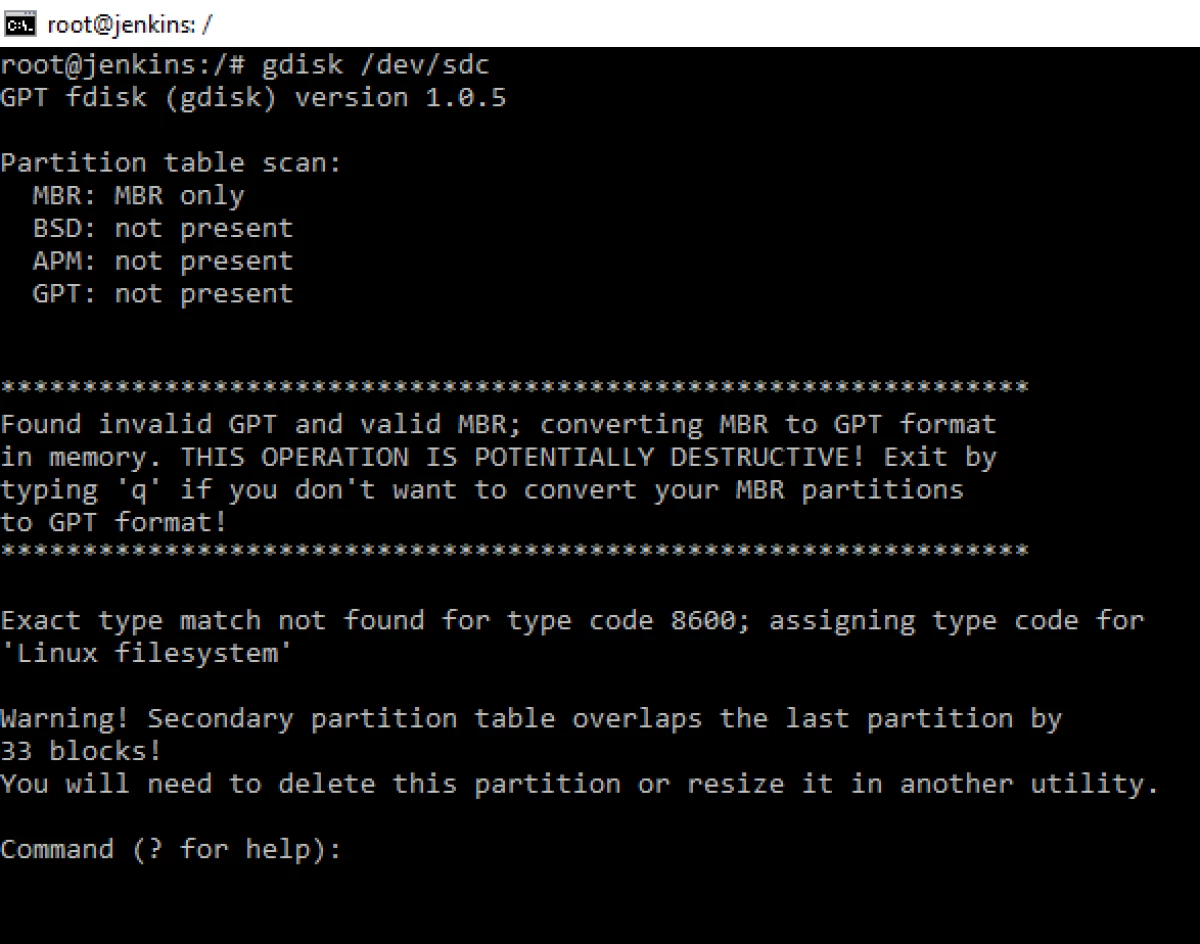
Noklikšķinot uz jautājuma zīmes, mēs saņemam nelielu galu.
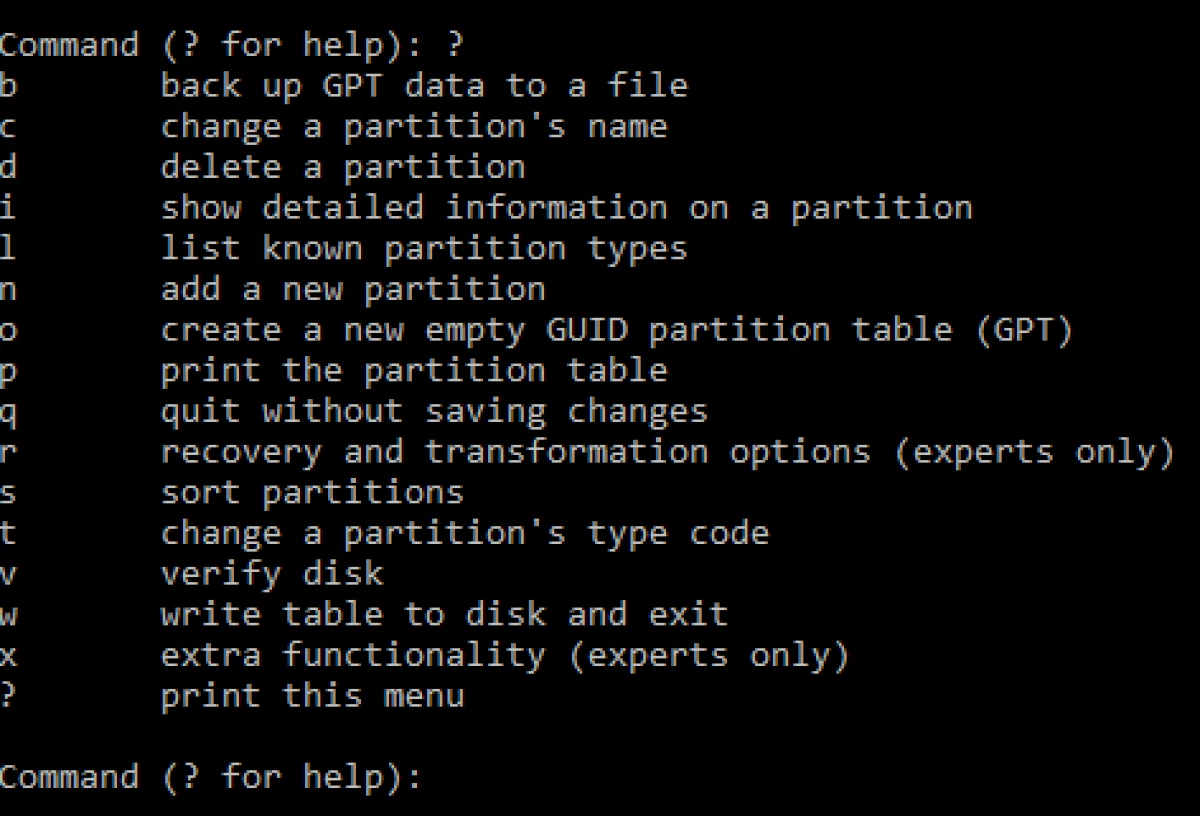
Un noklikšķiniet uz komandas, lai izveidotu jaunu tukšu GPT.
Mēs saņemam šo brīdinājumu.
Kurš saka, ka tiks izveidots jauns GPT un izveidot nelielu jaunu aizsargātu MBR saderībai ar vecām sistēmām, pretējā gadījumā vecās sistēmas berzēs GPT.
Izmantojot P komandu, jūs varat redzēt loģisko nodalījumu sarakstu un, izmantojot W komandu. Šīs programmas sadaļas tiek izveidotas līdzīgi kā FDISK.
Redzēsim citu šķīrās lietderību.
Cilvēks atdalījās
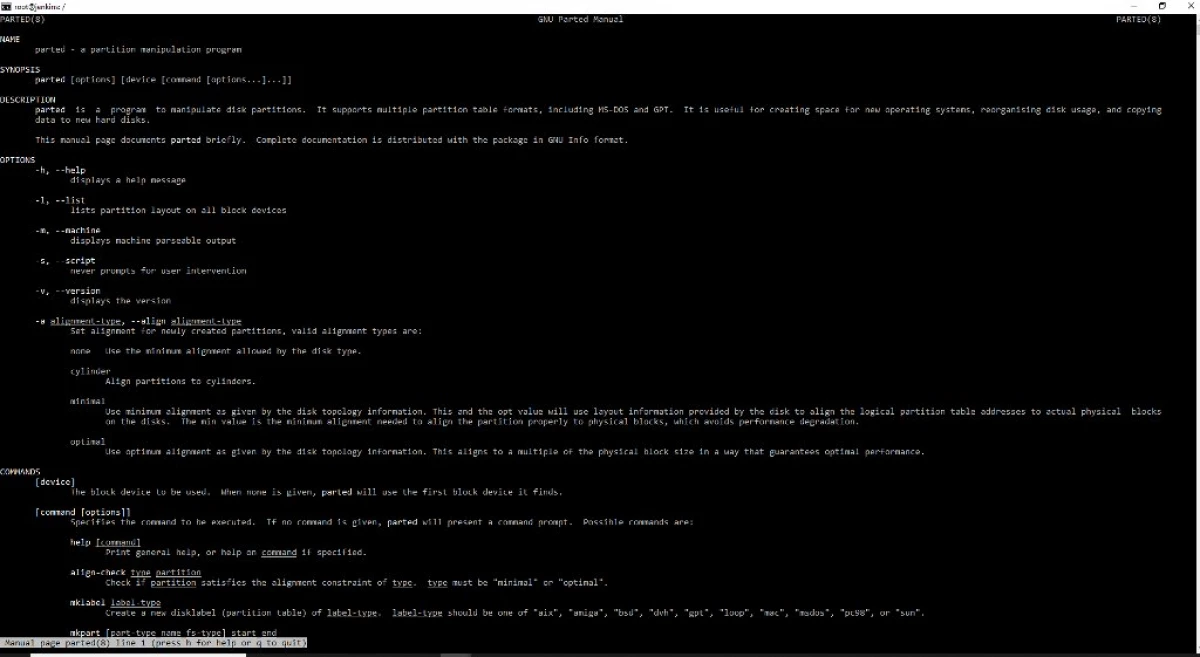
Interesantam programmai ir lielāka funkcionalitāte nekā FDISK un Gdisk. Tā zina, kā strādāt ar diskiem vairāk nekā 2 TB, zina, kā mainīt sadaļas uz karstā, var radīt starpsienas nekavējoties ar failu sistēmu, meklēt un atjaunot nodalījumus uz cietā diska.
Sadalīta -L komanda parādīs informāciju par savienotiem cietajiem diskiem, sadaļām un loģiskām sekcijām.
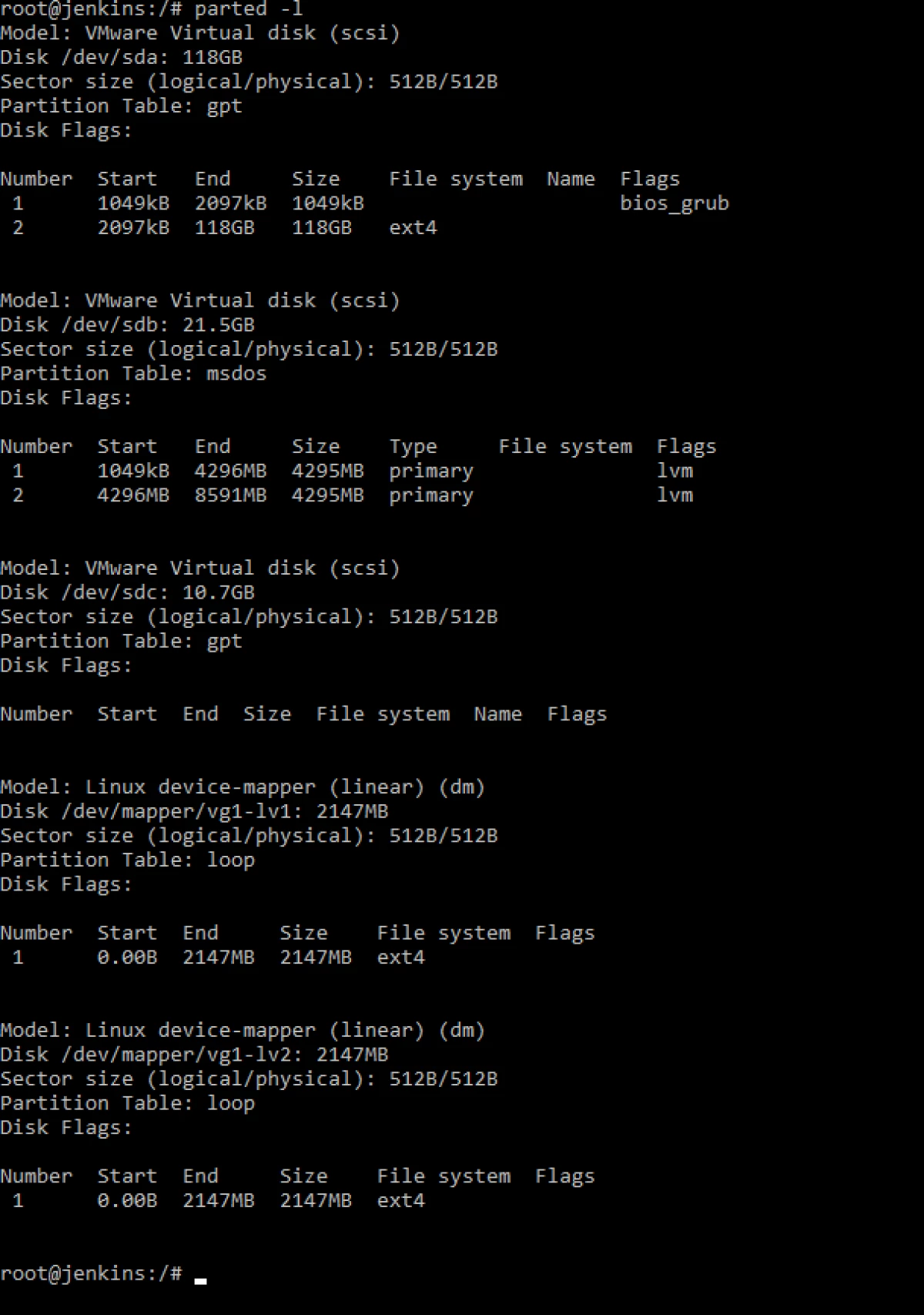
Mēs ejam uz rediģēšanu cietā diska šķīrās / dev / SDC un iegūst vārdu. Mēs saņemam pietiekami daudz palīdzības ar iespējām.
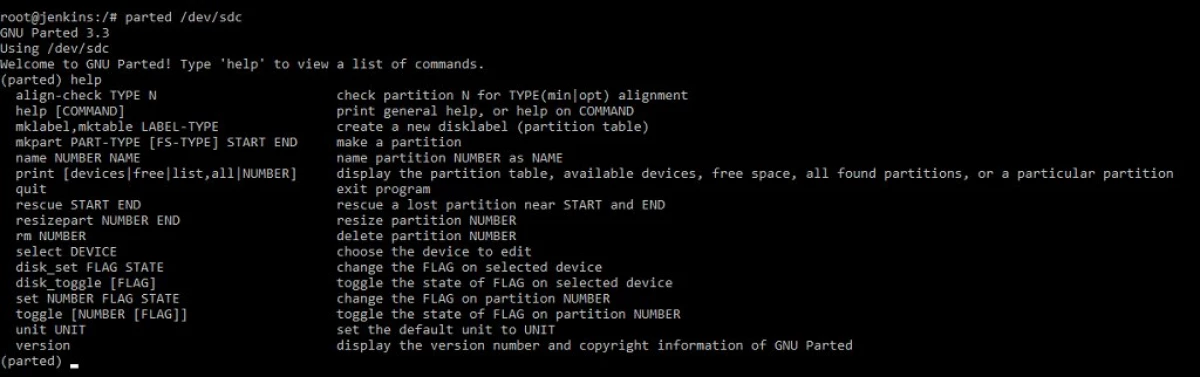
Šai lietderībai ir grafisks interfeiss, ja strādājat ar GUI. Jūs varat instalēt, izmantojot Apt-Get Install GParted.
